Si vous cherchez à optimiser vos flux de travail Trello, ainsi qu'à ajouter plus de contexte et d'informations d'arrière-plan à vos cartes, vous pouvez utiliser Les champs personnalisés.
Cette fonctionnalité de mise sous tension vous permet d'ajouter des listes déroulantes, des cases à cocher, des informations sur les délais, ainsi que des étiquettes spécifiques pour mettre en évidence les tâches déjà terminées.
Étapes pour ajouter des champs personnalisés sur Trello
- Ouvrir le menu du tableau
- Faites défiler jusqu'à Mises sous tension
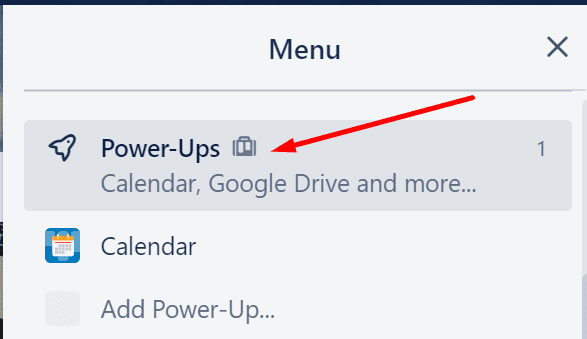
- Faites défiler jusqu'à Power-ups essentiels
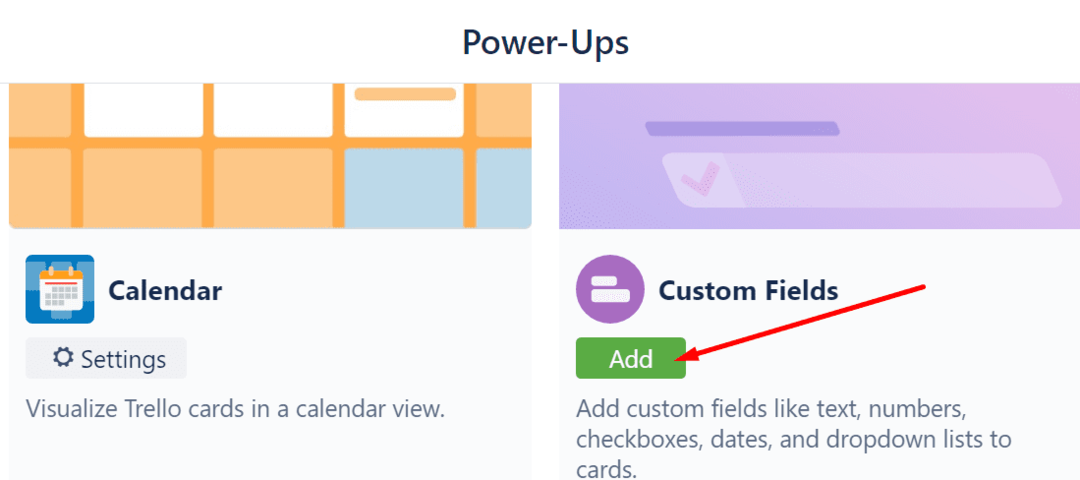
- Sélectionner Les champs personnalisés et frapper le Ajouter bouton.
Maintenant que vous avez ajouté cette fonctionnalité, vous pouvez commencer à la personnaliser. Si vous souhaitez ajouter un nouveau champ, vous pouvez simplement sélectionner le bouton Champs personnalisés situé au dos de votre carte.
- Cliquez sur votre carte et localisez Mises sous tension dans la colonne de droite
- Sélectionner Les champs personnalisés
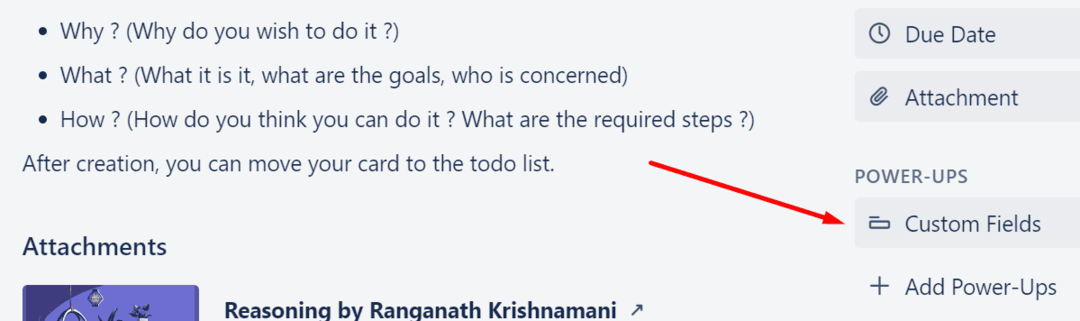
- Ensuite, sélectionnez Nouveau champ
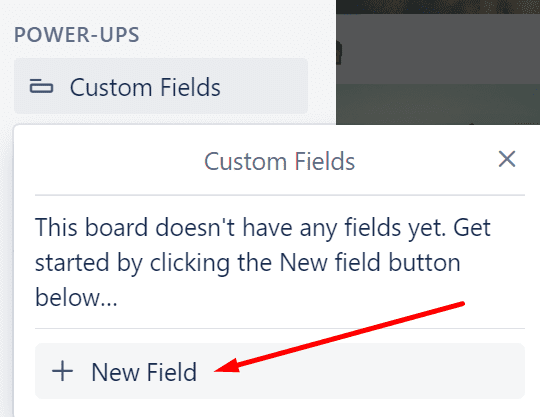
- Sélectionnez le type de champ que vous souhaitez ajouter, puis ajoutez un titre et appuyez sur le Créer bouton.
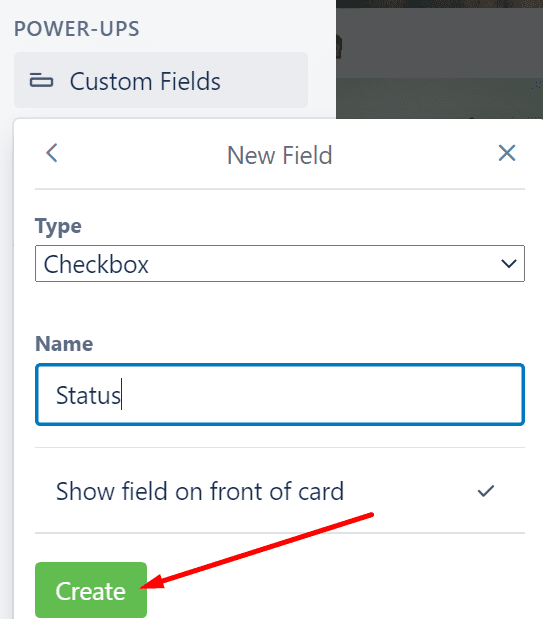
Il existe cinq types de saisie que vous pouvez ajouter au champ personnalisé :
- Case à cocher
- Date
- Liste déroulante (vous pouvez ajouter vos propres options de liste déroulante)
- Nombre
- Texte
Vous pouvez alors vérifier le champ nouvellement créé et profiter de la nouvelle fonctionnalité. Si vous remarquez que vous devez modifier l'entrée, sélectionnez à nouveau Champs personnalisés, puis sélectionnez le champ que vous souhaitez modifier.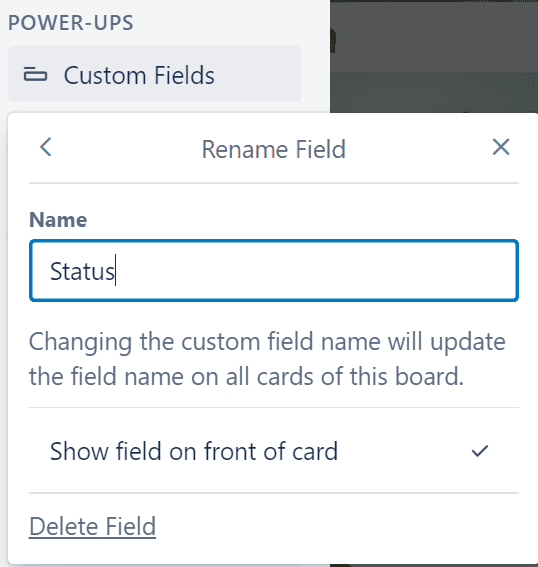
Si vous n'avez plus besoin de ce champ, vous pouvez simplement le supprimer.
Remarque: Il y a un nombre maximum ou 50 champs personnalisés que vous pouvez ajouter à chaque tableau.